Co zrobić jak nie mamy wglądu do wystawionych dokumentów
Co zrobić gdy “znikną faktury”?. Najczęściej jest to związane z widocznością samych dokumentów lub też z brakiem uprawnień co do samego wglądu w dokumenty.
W pierwszej kolejności prosimy zalogować się na użytkownika ‘admin’ i sprawdzić jaki został ustawiony zakres dat. Następnie należy wybrać z listy ‘Maks. Zakres dat’, jak na poniższym przykładzie.
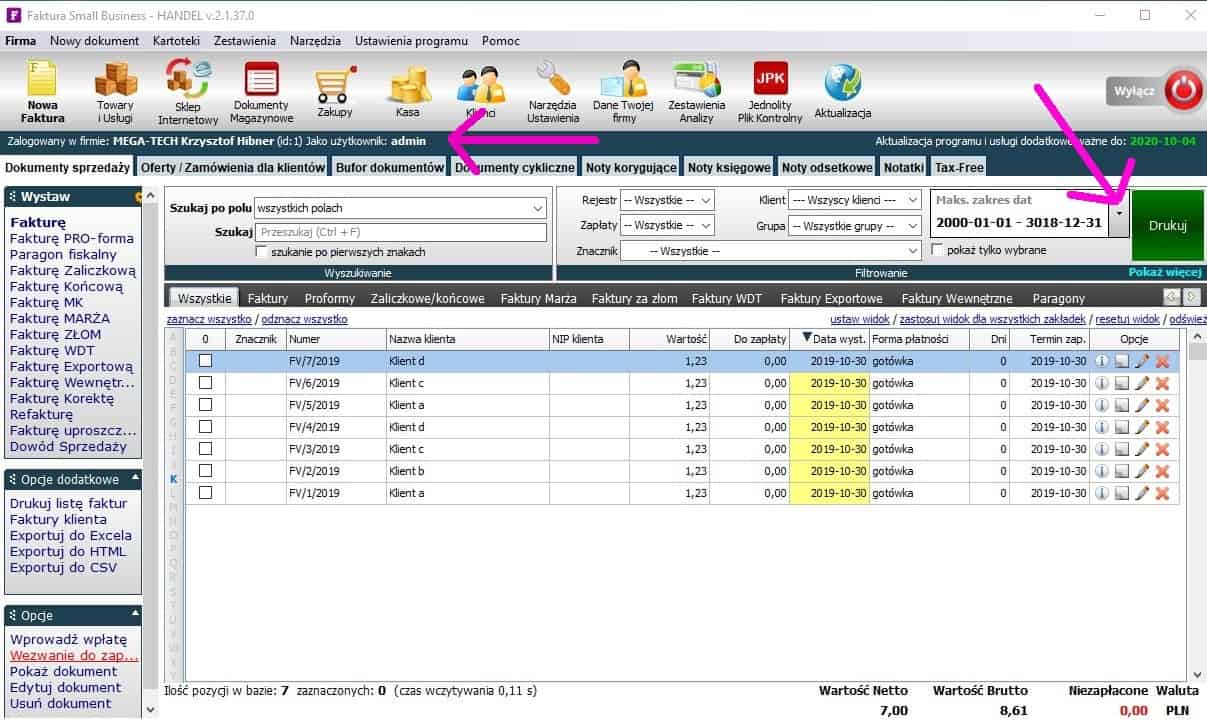
Jeżeli w dalszym ciągu dokumenty są niewidoczne to należy sprawdzić na brązowym pasku poniżej jakie dokumenty do podglądu zostały wybrane. Następnie należy wybrać jak na poniższym przykładzie ‘Wszystkie’.
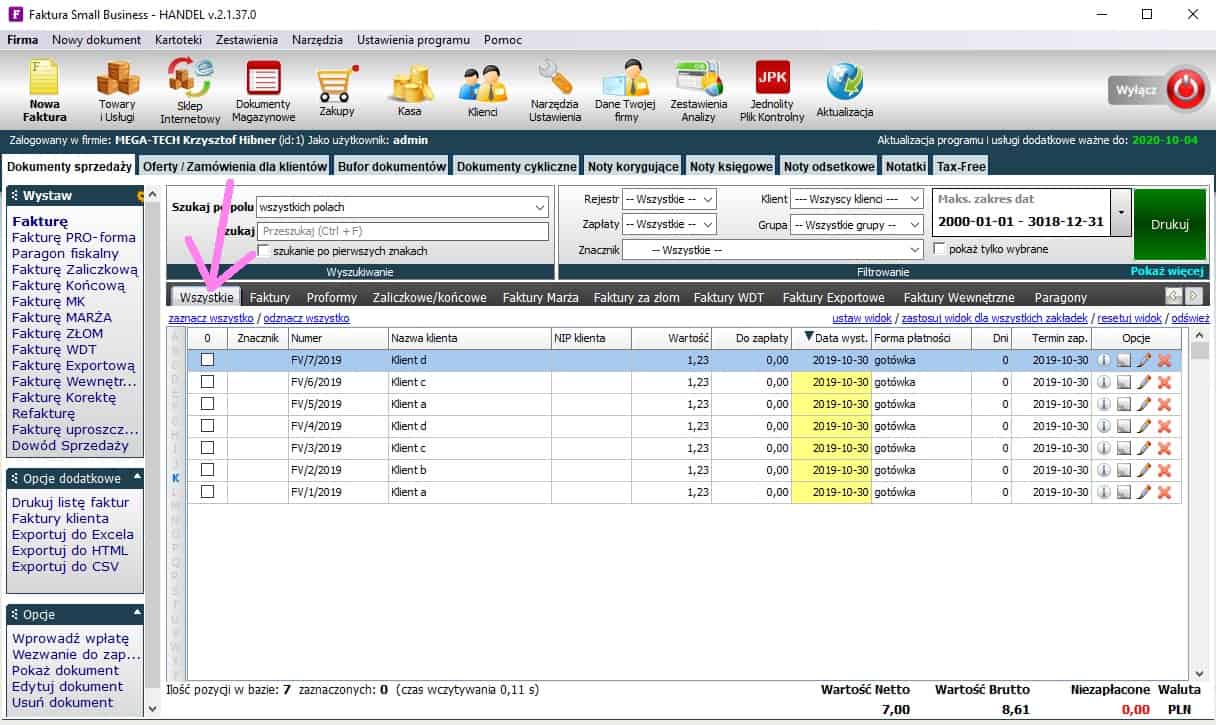
Jeżeli w dalszym ciągu nie widać dokumentów będąc zalogowanym jako ‘admin’ prosimy o kontakt z naszym działem pomocy technicznej.
W przypadku logowania jako inny użytkownik niż ‘admin’ i nie braku wglądu do dokumentów sprzedaży, należy zalogować się do programu jako ‘admin’ i przejść do zakładki ‘firma’.
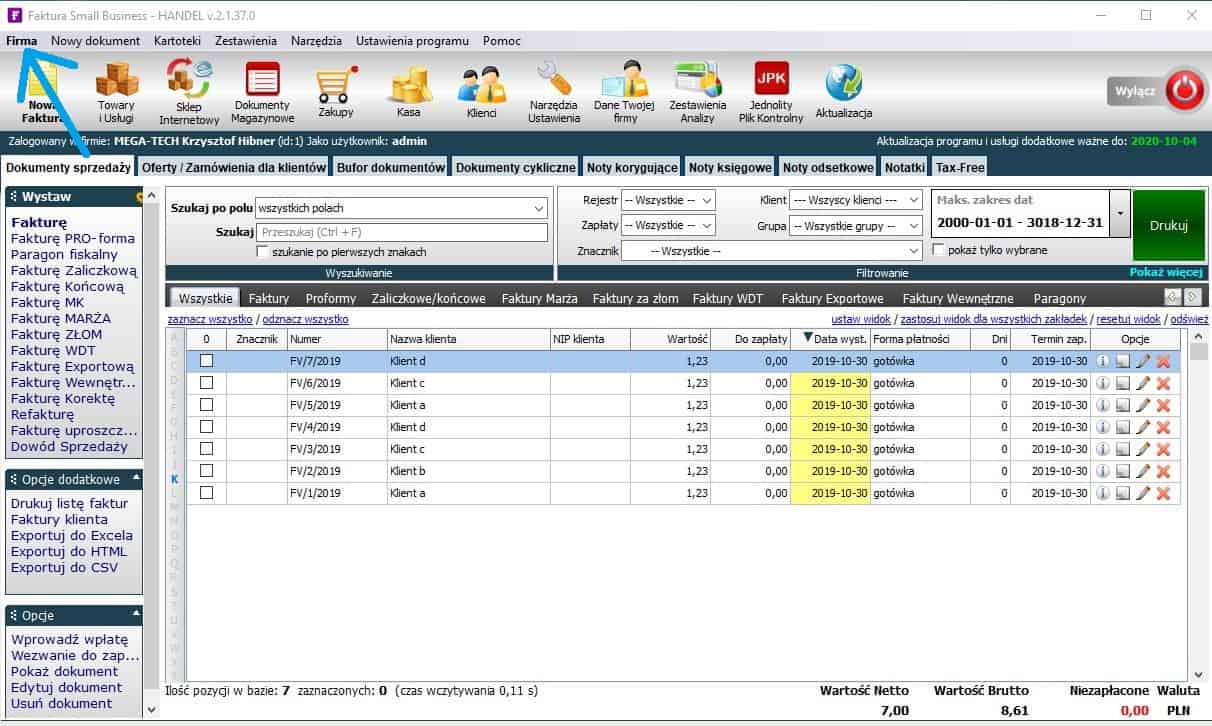
Następnie należy kliknąć w opcje ‘Zarządzaj użytkownikami’.
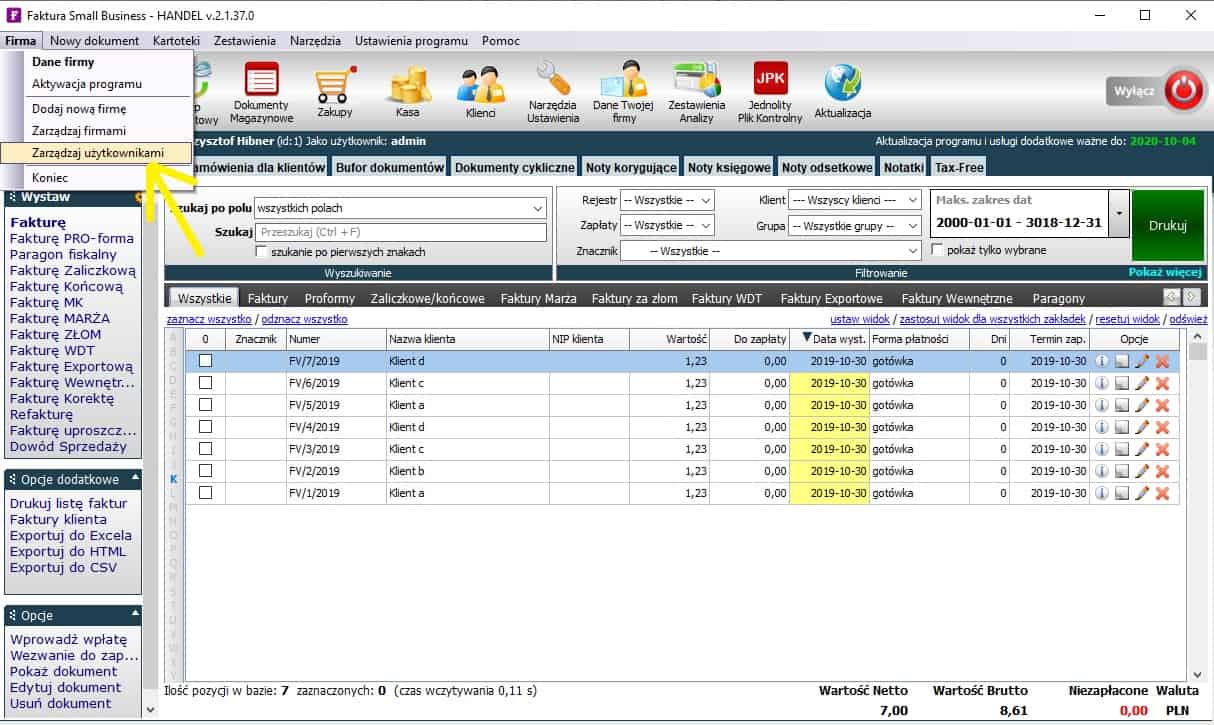
W dalszej kolejności należy zaznaczyć opcję ‘pokaż nieaktywnych’, by ostatecznie umożliwić nadanie uprawnień użytkownikom programu.
Należy wybranemu użytkownikowi poprzez zaznaczenie odpowiednich checkboxówudostępnić widoczność dokumentów pozostałych użytkowników programu. Następnie sprawdzić czy dany użytkownik ma dostęp do dokumentów sprzedaży.
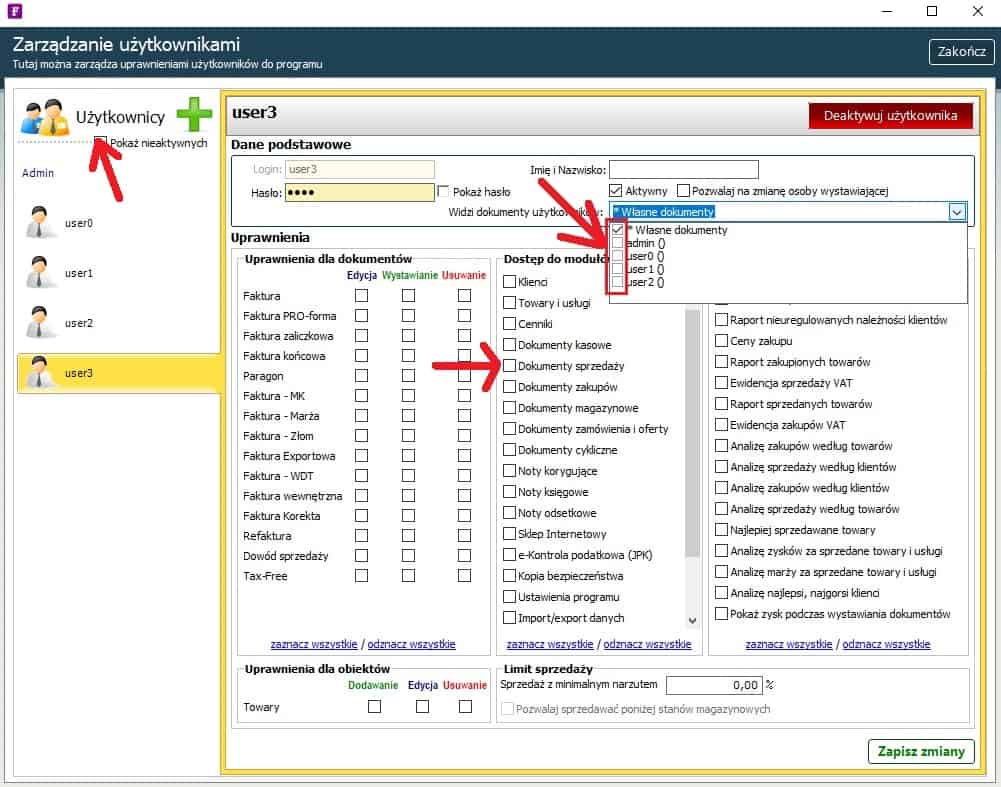
Jeżeli w dalszym ciągu użytkownik nie widzi dokumentów, prosimy o kontakt z naszym działem pomocy technicznej.
Inne podobne tematy
Eksport do „RAMZES”
Z menu „Komunikacja z innymi programami” wybieramy pozycję „Export do RAMZES”, następnie wybieramy jakie dokumenty będą eksportowane. Opcjonalnie walutę/rejestr, okres dokumentów.Po uzupełnieniu danych należy wybrać przycisk „Generuj” i wskazać miejsce, w którym...
Export dokumentów sprzedaży do programu „SZ@RK KE PRO”
Z menu „Komunikacja z innymi programami” wybieramy pozycję „Export do Sz@rk KE PRO” , następnie wybieramy jakie dokumenty będą eksportowane. Opcjonalnie walutę/rejestr, okres dokumentów.Po uzupełnieniu danych należy wybrać przycisk „Generuj” i wskazać miejsce, w...
Eksport do „Symfonia 2.0 Finanse i Księgowość – Format 3.0”
W pierwszej kolejności wybieramy rodzaj dokumentów, walutę i w jakim rejestrze były zapisane oraz za jaki okres chcemy wyexportować dokumenty. Następnie klikamy "Generuj". Teraz musimy wskazać miejsce gdzie chcemy zapisać exportowany plik. Po wyborze miejsca klikamy...



